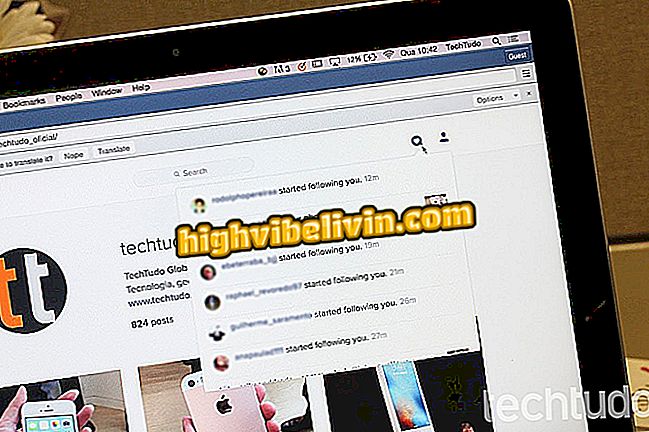Ako vložiť tabuľky programu Excel do dokumentu programu Word
Môžete dať Excel tabuľky v dokumente programu Word s niekoľkými jednoduchými krokmi. Program Microsoft Office umožňuje skopírovať a prilepiť tabuľky a texty medzi rôznymi programami v balíku, avšak možnosť vkladania umožňuje aktualizovať údaje v reálnom čase. Napríklad, keď vložíte tabuľku programu Excel do textového súboru programu Word, akákoľvek zmena prostredníctvom ktoréhokoľvek z týchto softvérov by v obidvoch programoch zmenila obsah tabuľky.
READ: Desať trikov a tipy na zvládnutie programu Excel
Vložením tabuľky ako textového objektu je teda zobrazenie údajov praktickejší a spoľahlivejšie a umožňuje upravovať tabuľky a konfigurovať súčasné aktualizácie. Pozrite sa postupne ako vložiť do dokumentov programu Word tabuľky.

Ako umiestniť vodoznak v tabuľkách programu Microsoft Excel
Chcete si kúpiť mobilný telefón, televíziu a ďalšie zľavnené produkty? Poznaj porovnanie
Krok 1. V programe Microsoft Word kliknite na kartu "Vložiť" a stlačte ikonu okna. Potom vyberte možnosť "Objekt ...";

Na karte "Vložiť" kliknite na zvýraznené možnosti
Krok 2. V okne "Object" uvidíte zoznam niekoľkých možností šablóny, ktoré je možné importovať do programu Word. Kliknutím na kartu "Vytvoriť súbor" vložte existujúcu tabuľku programu Excel.

Kliknutím na kartu "Vytvoriť zo súboru" vložte existujúcu tabuľku programu Excel
Krok 3. Potom zvoľte "Prehľadávať ..." a vyberte súbor programu Excel, ktorý chcete vložiť do dokumentu programu Word. Skontrolujte možnosť "Prepojiť so súbormi" a stlačte tlačidlo "OK";

Kliknite na tlačidlo "Hľadať ...", vyberte pracovný hárok programu Excel, skontrolujte zvýraznenú možnosť a stlačte "OK"
Krok 4. Pracovný list sa importuje presne tak, ako je to v programe Microsoft Excel a reprodukuje tak údaje, ako aj nastavenia písma a buniek.

Program Word zobrazí importovaný pracovný hárok presne tak, ako je to v programe Excel
Krok 5. Ak sa pracovný hárok zmení v programe Excel, nezabudnite zmeny uložiť, aby ste ich mohli prehrať v programe Microsoft Word;

Zmeny v pracovnom hárku programu Excel sa budú prehrávať, ak budú uložené
Krok 6. Ak chcete aktivovať aktualizáciu v reálnom čase, kliknite pravým tlačidlom myši na importovanú tabuľku pre aplikáciu Word a vyberte možnosť Update Link;
Krok 7. Zmeny sa okamžite zobrazia v programe Word, pretože voľba "Update Link" aktivuje systém automatických aktualizácií.

Zmeny v pracovnom hárku programu Excel sa okamžite zobrazia v dokumente programu Word
Krok 8. Ak chcete nakonfigurovať aktualizáciu vloženého objektu v programe Word, kliknite naň pravým tlačidlom myši. Potom zvoľte "Linked Worksheet Object" a skontrolujte možnosť "Links ...";

Nakonfigurujte aktualizáciu kliknutím pravým tlačidlom myši na importovaný hárok a výberom označených možností
Krok 9. V okne "Odkazy" môžete vybrať možnosti okamžite aktualizovať, upraviť, vybrať iný zdrojový dokument alebo odpojiť odkaz. Podobne existujú aj nastavenia automatického aktualizačného systému. Po výbere predvolieb potvrďte pomocou tlačidla "OK" dokončenie operácie.

Nakonfigurujte prepojenie a systém a aktualizujte objekt importovaním dokončením operácie stlačením tlačidla "OK"
Excel: Ako spájať dve bunky, ktoré sa majú počítať? Opýtajte sa otázky vo fóre.